BTOパソコンの最新セール&キャンペーン情報はこちら

BTOパソコンを安く買うためには、セールやキャンペーンをきちんと調べるのがコツです。毎月BTOメーカーのセール情報を調べて更新しています。とんでもなく激安なBTOパソコンが見つかりますよ。
燈乃しえの備忘録- 絵師ノート公式ブログ -
投稿日: 更新日:
※当ページはアフィリエイトプログラムによる収益を得ています。
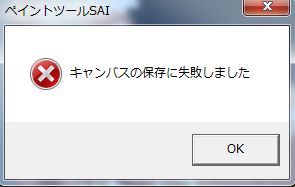
ちょっと前までは問題なく使えていたのにある日突然SAIで画像形式でファイルを保存しようとしたら「キャンバスの保存に失敗しました」と出ることがあります。それも「.png」で保存しようとした時だけ出たり、どの形式で保存しようとしてもダメだったりなど症状にバラつきがあるみたいです。
すぐに出来る対処法としてはソフトウェアの再インストールでしょう。ブラシデータなどのバックアップを忘れずに行います。バックアップ方法も「SAI」のプログラムがあるディレクトリのフォルダをコピーしておけば問題ありません。色々カスタマイズしている方にとっては面倒ですが、一番効果的だと思います。
それでも直らない場合はメモリが関係している可能性が高いです。ペイントソフトは基本的にレイヤーが増える度にメモリの負荷率が上がっていきます。お絵かき用のパソコンを選ぶ際にメモリを重視する理由がそれですね。特にSAIの場合、作業環境(オプション)から「最大キャンバスサイズ」というものが変更出来るようになっています。
SAIは右下にメモリ使用率が出ますが、この数値が低くても実際はものすごくメモリを消費していることがあります。なぜかというとこの「最大キャンバスサイズ」で設定されたサイズの計算に必要な大きさのメモリを「レイヤーごとに」追加で要求します。ここを変更しないと大きいサイズのファイルの編集は出来ないのに大きくするとメモリの消費が恐ろしいことになるというわけです。
というわけで「最大キャンバスサイズ」を少なくしてあげればエラーが出なくなる可能性は高くなる、というわけですね。SAIのオプションを変更した場合、ソフトを再起動しないと適用されないので注意しましょう。
また、これ以外でもファイルを保存する場所を変えてあげるともしかしたらエラーが出なくなるかもしれません。当たり前ですがファイル名には使用できない文字は入れないようにしましょう。

BTOパソコンを安く買うためには、セールやキャンペーンをきちんと調べるのがコツです。毎月BTOメーカーのセール情報を調べて更新しています。とんでもなく激安なBTOパソコンが見つかりますよ。

お絵描きソフトとして一番人気があるのはPhotoshopです。でもPhotoshopはフィルターやパスを活用すると重くなります。プロのイラストレーターの立場からPhotoshopにおすすめのクリエイター向けパソコンをご紹介します。

クリエイターに最適化されたパソコンのレビューです。素材を用意し、フォトショップの起動速度、読み込み速度、保存速度等を検証し、さらにエンコード速度までも調べました。クリエイター向けPCとして非常におすすめです。

BTOパソコンメーカーで人気No.1なのがドスパラです。激安ノートPCからハイエンドなデスクトップまですべてが揃っていて、しかも安いのが魅力です。クリエイター向けPCもあるのでおすすめモデルを選んでみました。

BTOパソコンを買う時はパーツの優先度を決めなければなりません。クリエイター向けPCならメモリ、ゲーミングPCならグラフィックボードといった具合です。初心者向けにパーツの選び方を解説しています。

絵師ノートとDAIV(マウスコンピューター)のコラボPCです!コスパ抜群で万能な性能を持つGTX1060を搭載しているデスクトップです。通常よりもずっと安い価格なので本当におすすめです。











こんにちは!燈乃しえ(とうのしえ)です!絵師ノートはイラスト制作に役立つ情報をお届けします。イラスト制作の基礎知識、上達の方法、顔や背景の描き方など実践的な記事を取り揃えています。また、イラスト制作におすすめのクリエイター向けPCや周辺機器も紹介しています。